現代のデジタル音楽ファイルフォーマットには、様々な種類が存在しますが、その中でもM4Aは注目に値するフォーマットの一つです。M4Aは、高音質な音声をコンパクトなサイズで保存することができるファイルフォーマットであり、音楽業界や個人ユーザーの間で広く使用されています。M4Aファイルを活用できるように、それについてより詳しく知っておく重要性はますます高まっています。本記事では、M4Aについての基本から、再生方法、無劣化変換の方法まで、詳細にご紹介します。
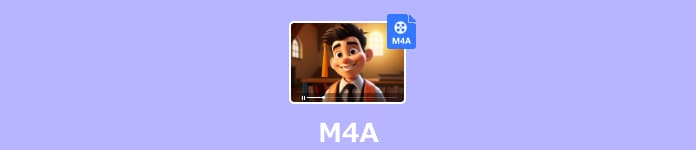
M4Aとは
M4Aは、音声ファイルのフォーマットの一つであり、主に音楽やオーディオデータをデジタル形式で保存・再生するために使用されます。M4Aは、MPEG-4規格に基づいて開発されたフォーマットであり、高音質な音声を比較的小さなファイルサイズでエンコードできる特徴を持っています。そのため、M4Aフォーマットは、音楽愛好家やプロフェッショナル、デジタルメディアコンテンツの制作者などにとって、重要な役割を果たすフォーマットの一つと言えます。
M4Aフォーマットは、通常AACコーデックで圧縮された音声データを格納するために使用されますが、他のコーデックや圧縮方式も利用可能です。AACは、高い音質を提供する一方で、MP3よりも効率的な圧縮を行うため、同等の音質でより小さなファイルサイズを実現することができます。
AnyMP4 ブルーレイプレーヤー、iTunesなどのハイレゾ対応プレイヤーや音楽管理ソフトウェア、さまざまなポータブルデバイス、スマートフォン、タブレットなどで広くサポートされています。M4Aファイルを利用することで、高品質な音楽体験を手軽に楽しむことができます。
AACとMP3は、両方とも音声データの圧縮に使用されるデジタル音声コーデックですが、いくつかの違いがあります。
| 比較 | M4A | MP3 | WAV |
| フルネーム | MPEG-4 Audio | MPEG Audio Layer III | Waveform Audio File Format |
| 開発者 | Moving Picture Experts Group | Moving Picture Experts Group | マイクロソフトとIBM |
| コーデック | AAC | MP3 | 圧縮 |
| 音質 | 高音質 | やや劣る | 最高品質 |
| 用途 | 音楽や音声保存 | 音楽再生やポッドキャスト | 音楽制作やプロの音声編集 |
| サポート | 主にApple製品や一部のメディアプレイヤー | ほとんどのメディアプレイヤーやデバイス | 一般的なメディアプレイヤーや音声編集ソフト |
M4Aを再生するには、多くのソフトが使えます。その中では、AnyMP4 ブルーレイプレーヤーというソフトが、安定性高いため、大人気を集めています。先端技術を採用したため、音声ファイルを再生する時、最高の音質を保ち、プレイリスト、音量調整などをカスタマイズすることもできます。M4A、MP3、AAC再生などのための最適選択だと言われています。
M4Aを開き
まずはAnyMP4 ブルーレイプレーヤーをダウンロードして起動します。次に「ファイルを開く」ボタンをクリックして、再生したいM4Aファイルを選択して追加します。

M4Aファイルを開き
M4Aを再生
M4Aファイルが追加されたら、自動的に再生されます。再生インターフェースでは、再生を一時停止、プレイリストを管理、音量を調整などができます。
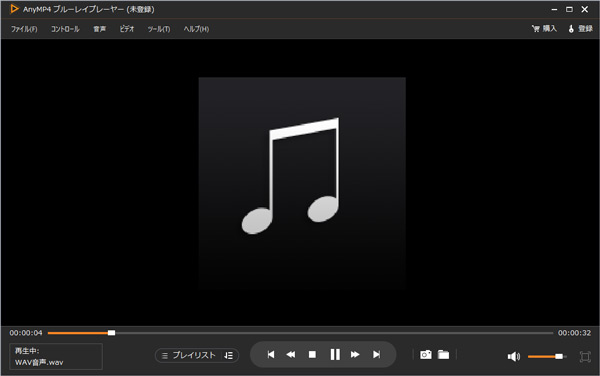
M4Aファイルを再生
再生機器やソフトウェアの非対応、コーデックの不足、再生デバイスの制限など、様々な原因により、M4Aが再生できないようになってしまったことはありませんか。問題を解決するためには、異なる再生ソフトウェアやデバイスを試したり、ファイルを再ダウンロードしたりすることなど、めちゃくちゃ面倒ではありませんか。
実は、AnyMP4 動画変換 究極を活用して、M4Aをより汎用的なMP3とかの形式に変換したら、簡単に解決できるかもしれません。優れたM4AをMP3に変換できるソフトとして、豊富な機能を備えています。高音質で音声変換、簡単に音声圧縮、自動的に音声ノイズ除去などが可能です。
ソフトをダウンロード
まずはAnyMP4 動画変換 究極をダウンロードします。下記のボタンを通じてダウンロードが可能です。Windows版もMac版もあるため、自分のシステムに応じて対応できるバージョンを選択してください。
M4Aを追加
インストールした後は、ソフトを起動します。次にソフトの「変換機能」を選択して、「ファイルを追加」あるいは「+」ボタンをクリックします。そして、変換したいM4Aファイルを選択して追加します。

M4Aファイルを追加
出力形式の設定と変換開始
ファイルを追加した後は、出力形式を設定する必要があります。「出力形式」で「オーディオ」をクリックして、その中では「MP3」を選択します。また、出力されるファイルに対して、サンプルレート、ビットレートなどを設定することもできます。設定が完了したら、「変換」ボタンをクリックします。
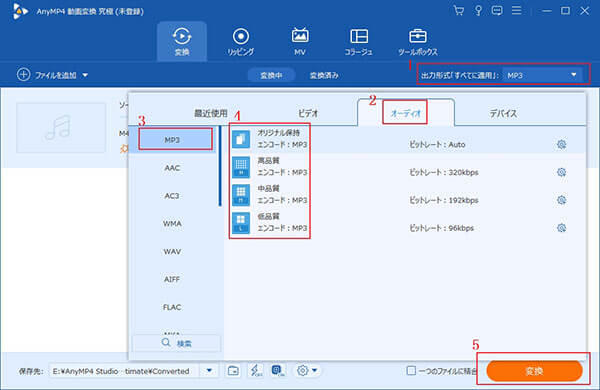
M4AをMP3に変換
iTunesは、Appleが提供するメディアプレイヤーおよびメディアライブラリ管理ツールです。音楽、ビデオ、ポッドキャスト、アプリケーション、ブックなどのメディアコンテンツを管理し、再生するためのプラットフォームとして広く利用されています。また、iTunes Storeと連携して、音楽を購入およびダウンロードすることができます。Apple社の製品として、iOSデバイス間のメディア同期を行うことも非常に便利です。
環境設定の変更
iTunesでM4Aを変換するには、まずソフトの環境設定を変更する必要があります。iTunesを開いた後は、メニューバーにある「編集」→「環境設定」→「一般」→「読み込み設定」→「MP3エンコーダ」→「OK」の順に従いクリックします。
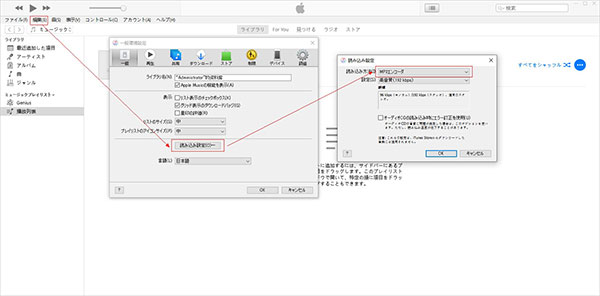
環境設定を変更
MP3バージョンを作成
次はiTunesで開かれた音楽ファイルを選択します。そして、メニューバーで「変換」にある「MP3バージョンを作成」ボタンをクリックします。これで、間もなく指定された音楽ファイルがMP3形式に変換されます。
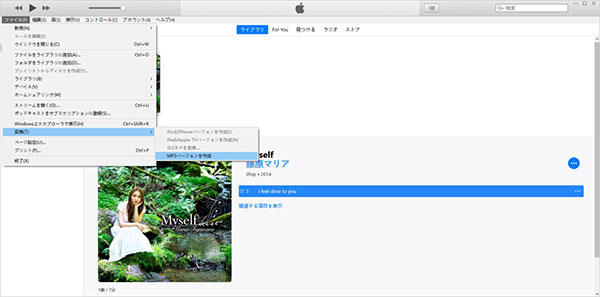
MP3バージョンを作成
M4Aは、高音質な音声を保存できるフォーマットとして、欠かせない存在です。本記事では、M4Aフォーマットの基本情報、MP3・WAVとの違い、再生・変換方法などご紹介しました。特に、AnyMP4 動画変換 究極は、M4Aファイルの変換や編集に対して非常に優れたツールであり、その豊富な機能と高い性能が音楽体験を向上させることでしょう。M4A編集ソフトを探している方は、このソフトを試してみることもできます。
推薦文章

M4AとMP3に焦点を当て、M4AとMP3の違い及び変換方法を注目しています。

M4Aファイルを圧縮する方法も知りたい場合は、この記事を参照してください。

この文章により、PCとスマホでM4AとMP4を結合する方法をみんなに紹介いたします。

本文では、無料&簡単にM4AをFLACに変換する方法をご紹介します。